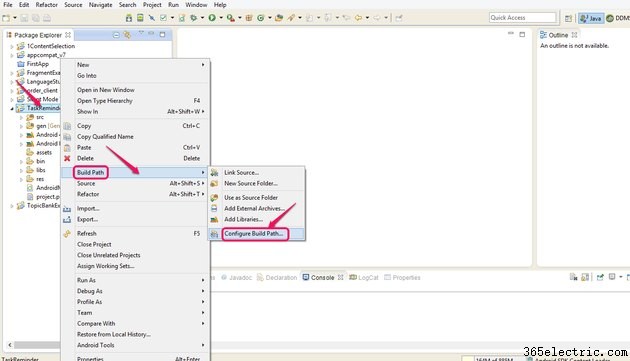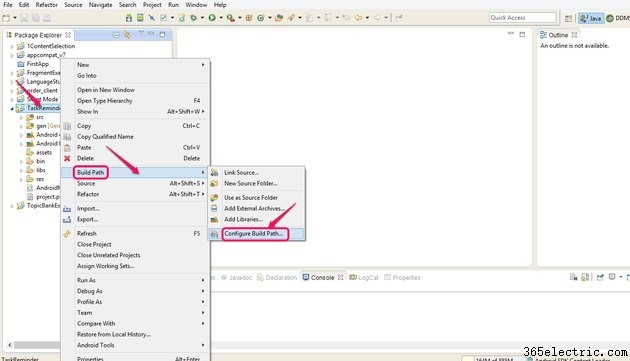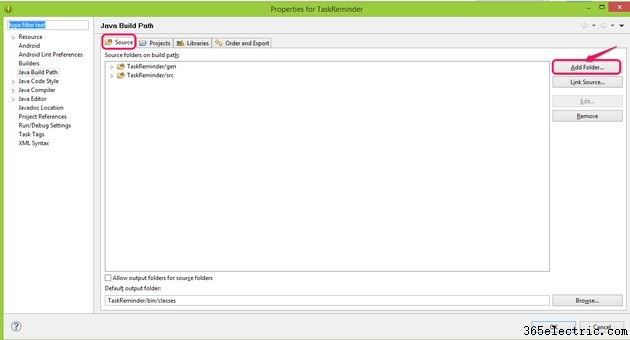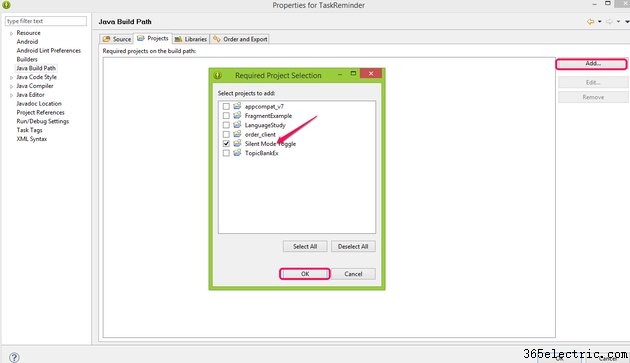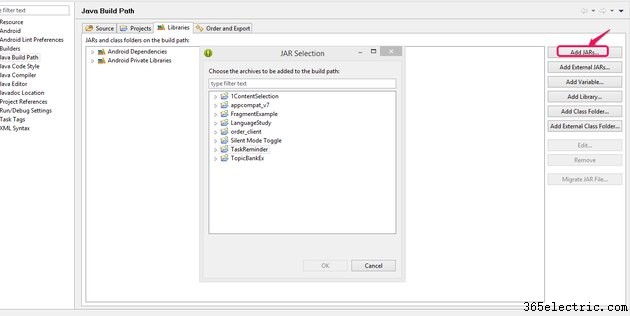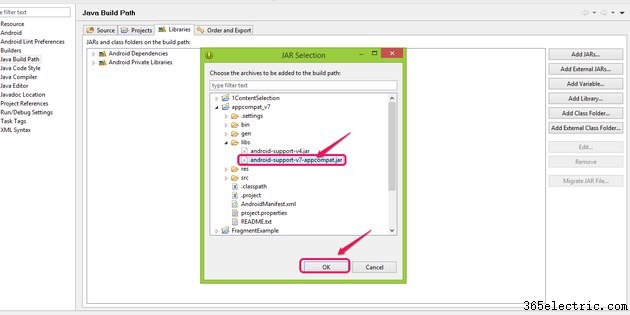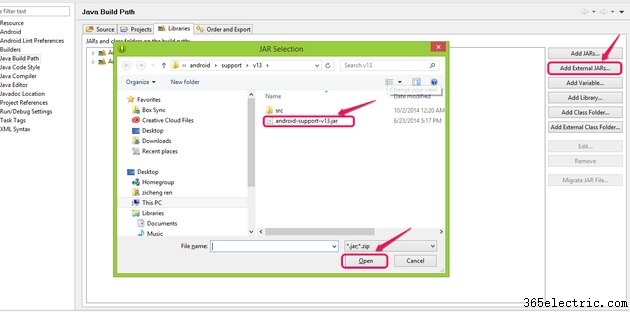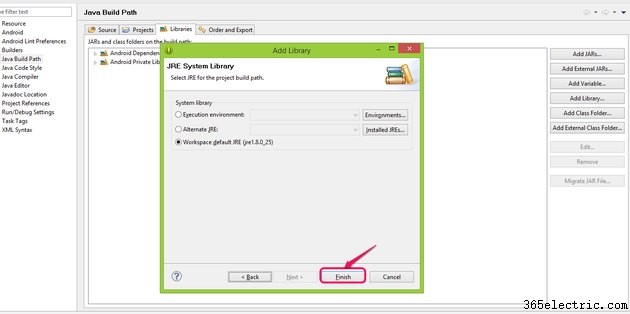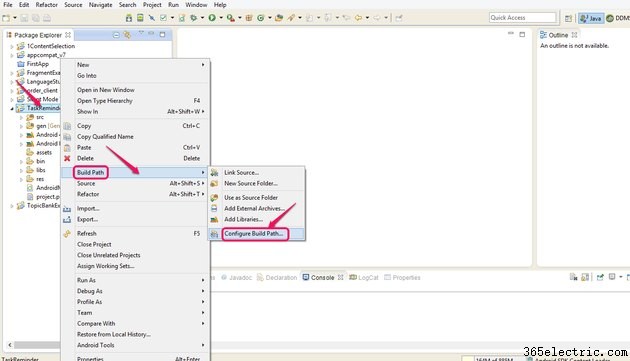
No Eclipse, use o Java Build Path para construir classpaths para compilar seu trabalho. O Eclipse tem várias opções para construir caminhos, incluindo construir caminhos de pastas de origem, bibliotecas e projetos. Você também pode editar seus caminhos de classe para se adaptar às mudanças em andamento em seu projeto.
Etapa 1
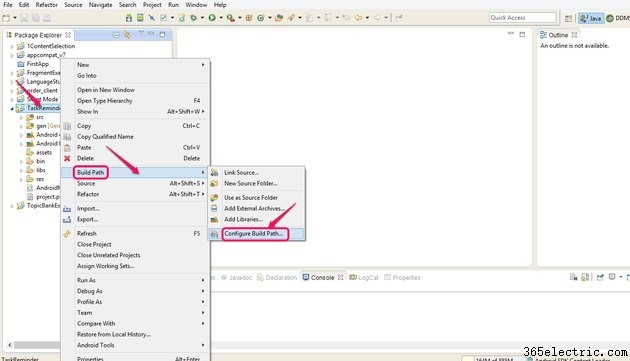
Clique com o botão direito do mouse no nome do projeto para o qual você deseja construir um caminho de classe na barra do Package Explorer. Clique em "Build Path" e escolha "Configure Build Path...".
Etapa 2
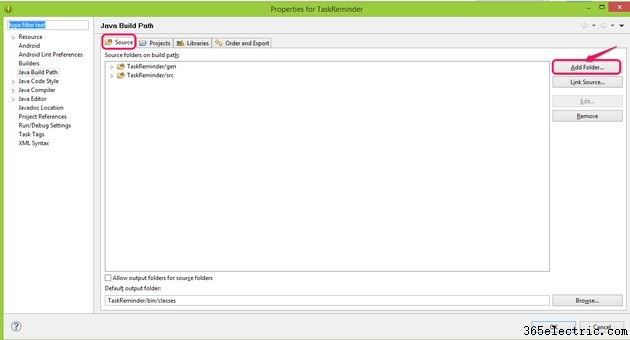
Clique em "Adicionar pasta..." para adicionar a origem da qual você deseja criar o caminho na guia Origem.
Etapa 3

Escolha as pastas de origem necessárias para adicionar o caminho do código-fonte ao compilador, por exemplo, gen e src. Clique OK." Dependendo do seu projeto, as pastas de origem necessárias podem variar, mas gen e src são pastas básicas necessárias para a maioria dos projetos Java. Use pastas de origem para dar estrutura ao seu projeto. Se você não precisar de partes específicas de algumas pastas de origem, defina filtros de exclusão nelas individualmente. As pastas de origem não devem se sobrepor.
Etapa 4
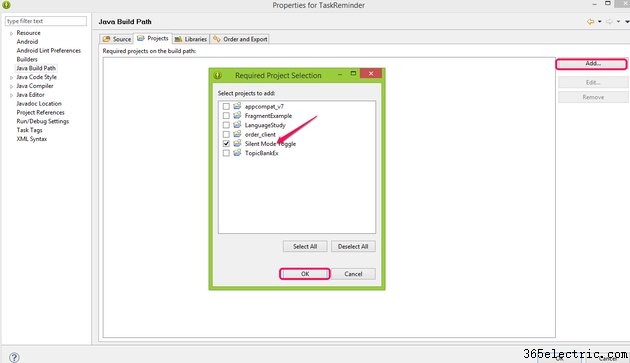
Clique em "Adicionar..." na guia Projetos se precisar adicionar um caminho de outro projeto ao compilador. Escolha o projeto e clique em “OK”. Isso adiciona caminhos de classe marcados como exportados do segundo projeto para o projeto atual, bem como as pastas de origem do segundo projeto. O segundo projeto é adicionado à lista de projetos referenciados do projeto atual. O Eclipse constrói projetos na lista de projetos referenciados primeiro.
Etapa 5
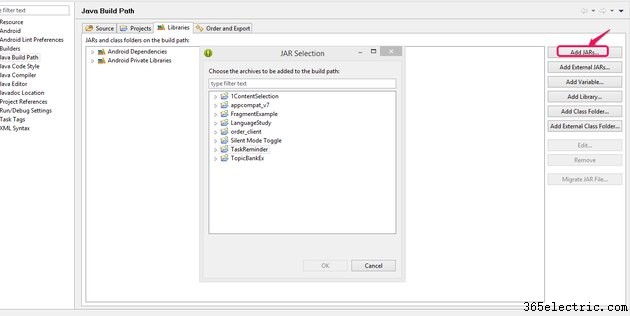
Escolha outros itens para adicionar por meio da guia Bibliotecas, dependendo do seu projeto. Você pode incluir JARs internos e externos, incluir bibliotecas e selecionar variáveis a serem usadas ao trabalhar em equipe, bem como selecionar ou criar pastas de classes internas e externas. Como exemplo, primeiro escolha "Adicionar JARs..."
Etapa 6
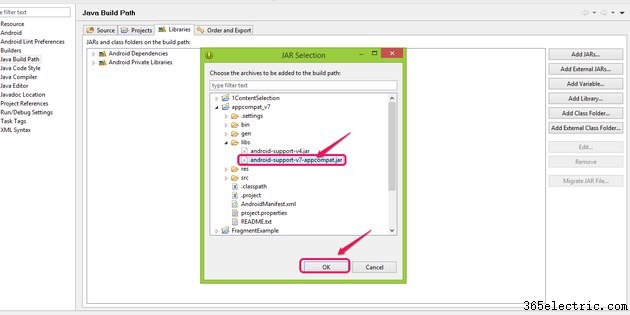
Escolha o arquivo JAR que você precisa nos projetos na lista. Clique OK."
Etapa 7
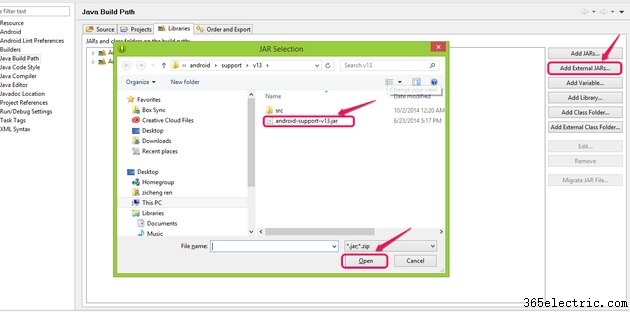
Clique em "Adicionar JARs Externos..." para incluir também um JAR de outro local em seu computador, se necessário para seu projeto. Clique em "Abrir" para adicionar o caminho ao projeto.
Etapa 8

Clique em "Adicionar biblioteca..." para criar um caminho para uma biblioteca. A biblioteca exata que você pode precisar varia de acordo com seu projeto. Por exemplo, para adicionar o Java Runtime Environment, escolha "JRE System Library" e clique em "Next".
Etapa 9
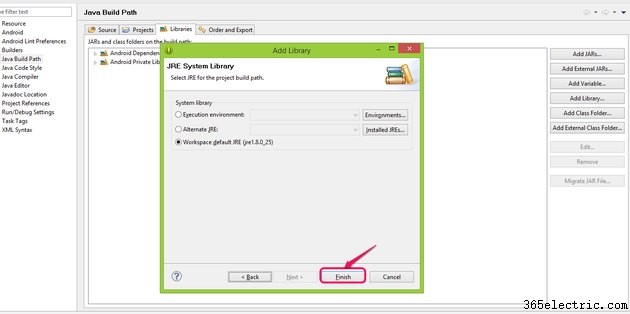
Clique em "Concluir" para concluir a configuração do caminho para a biblioteca do sistema JRE. Seu classpath agora está completo e você pode retornar ao seu workbench.
Dica
As etapas aqui não precisam estar em ordem sequencial. Você pode adicionar itens das guias Origem, Projetos e Bibliotecas em qualquer ordem. Quando você terminar de adicionar itens, retorne ao seu workbench.
Como uma forma alternativa de acessar o Java Build Path, você pode clicar em "Propriedades do Projeto" no Menu de Contexto de um projeto criado ou no Menu Arquivo no ambiente de trabalho.
Aviso
Se você acidentalmente adicionar itens errados ao seu classpath ou esquecer de adicionar os itens necessários, o Eclipse fornecerá um erro de link.